* 主体类型
* 企业名称
* 信用代码
* 所在行业
* 企业规模
* 所在职位
* 姓名
* 所在行业
* 学历
* 工作性质
请先选择行业
您还可以选择以下福利:
行业福利,领完即止!

下载app免费领取会员


Revit如何进行弧线的长度标注
【问题描述】
在Revit软件中,如何对弧线的长度尺寸进行标注。近期一些学员在学习过程中遇到了一个疑惑,在Revit软件中,如何对弧形构件或弧线的长度尺寸进行标注,下面我们为大家详细讲解这个技术要点。
Step1:
打开Revit软件,建立一个项目文件,如图1所示
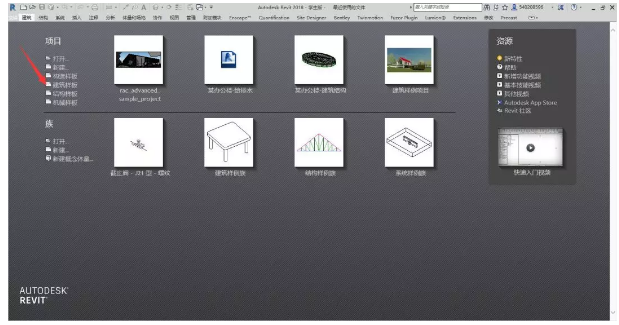
图1新建项目文件
Step2:
我们以墙构件为例,其他构件同理。新建墙体,如图2
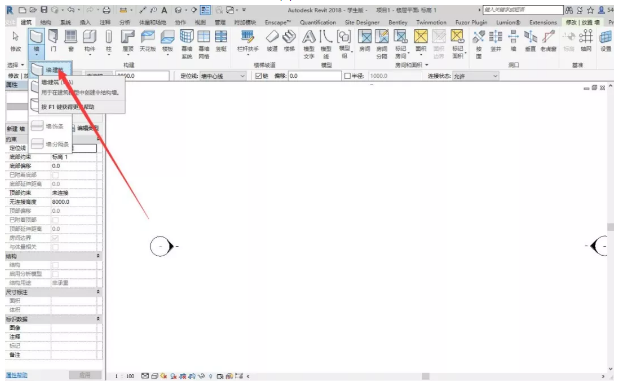
图2新建墙体构件
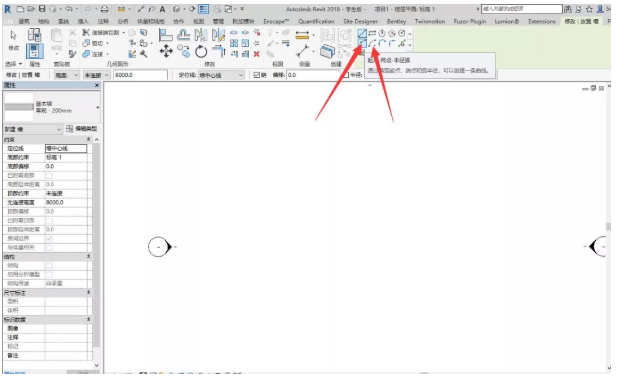
图3绘制弧形墙体
说明:弧形绘制有两种做法,可以选择两点法,也可以选择圆心半径法,具体区别请自行尝试。下面以圆心半径法绘制为例。
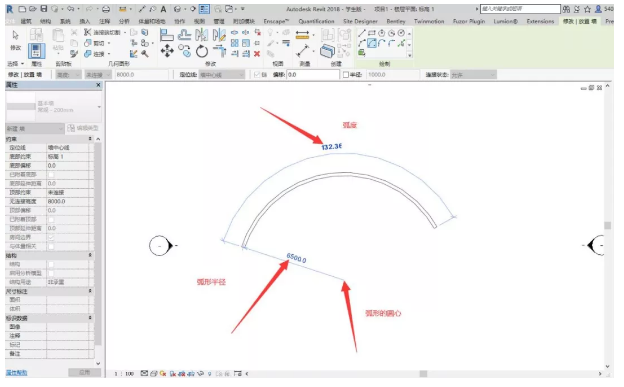
图4圆心半径法绘制墙体构件
Step3:
标注弧形长度。主要步骤如下:选择注释——单击弧长——选中弧线——选中两侧参照
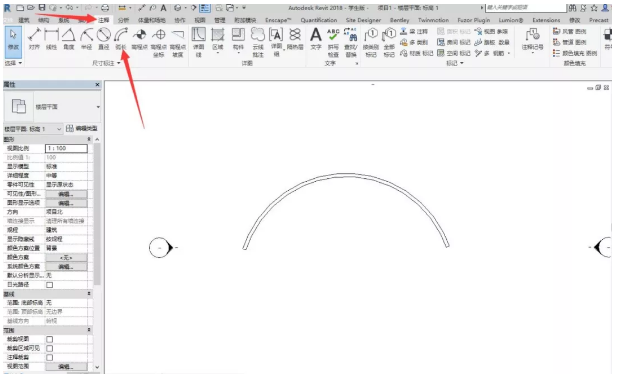
图5选择弧长注释
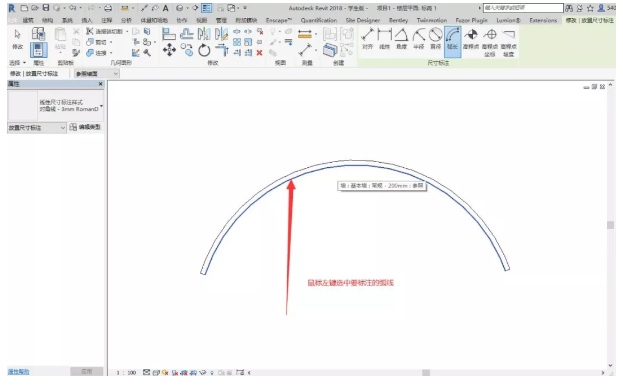
图6选中需要标注的弧线
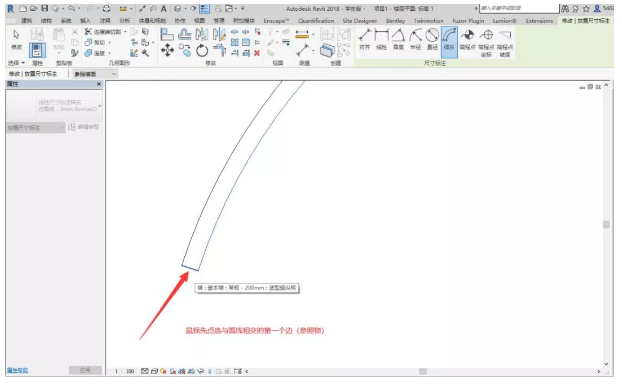
图7选中第一个弧线端头参照物
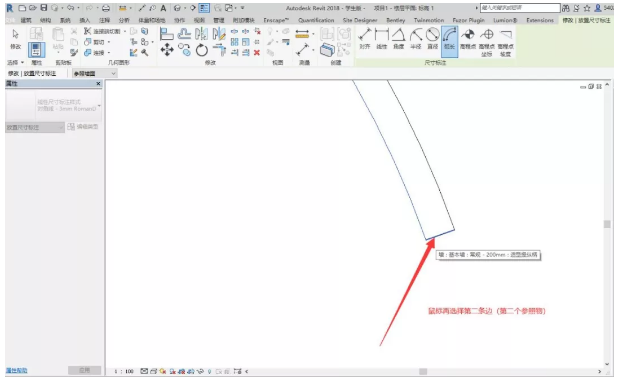
图8选中另一侧弧线端头参照物

图9完成标注
后记:如果我们需要标注的弧形是一条线而不是构件,换句话说就是没有厚度的弧线,其原理相同。
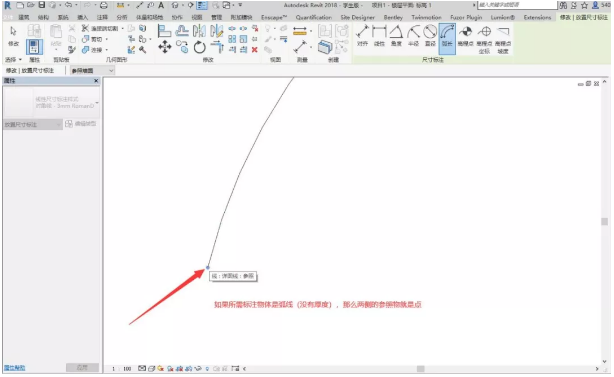
图10弧形的端点参照物是点而不是线,选中即可
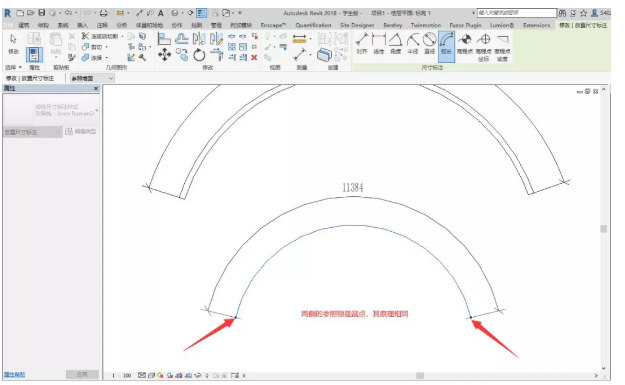
图11先选中弧形,再选择两侧端点
【技巧总结】
弧线标注的主要步骤分为三步
第一步:选择弧长注释
第二步:选择需要标注的弧线
第三步:先后选择弧线两个端点的参照物
本文版权归腿腿教学网及原创作者所有,未经授权,谢绝转载。

- Revit技巧 | Revit中可关闭的界面
- Revit技巧 | Revit中如何通过忽略轴网线段来添加或删除网格分段?
- Revit技巧 | Revit内建体量与可载入体量有哪些区别?关于内建体量与可载入体量的区别
- Revit技巧 | revit怎样局部渲染?关于在revit中如何使用渲染技巧
- Revit技巧 | 解决Revit模型无法显示的方法
- Revit技巧 | Revit和Navisworks互操作性工作流之使用协调模型
- Revit技巧 | 寻找revit楼板编辑边界的位置
- Revit技巧 | revit垂直水管怎么连接?Revit中连接垂直管道的方法
- Revit技巧 | Revit怎么快速复制标高?如何利用链接模型复制标高轴网
- Revit技巧 | 如何在Revit中计算建筑面积
相关下载

















































